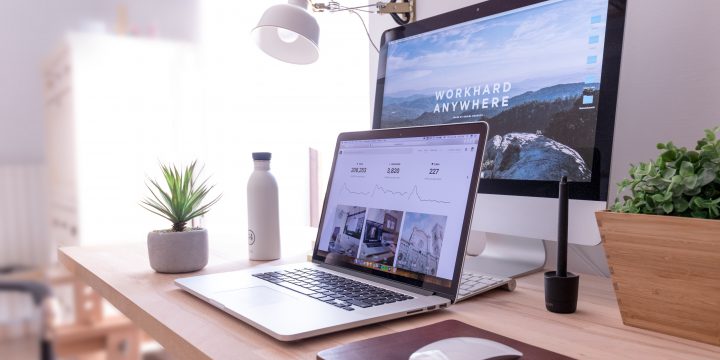Windows10にアップデート後に不具合発生!
日本では2016年2月2日より、Windows 7/8.1 からWindows10への「無償アップグレードを行う更新プログラム」が強化されています。ですがWindows 7や8.1ユーザーで、Windows10へのアップグレードを行うつもりがない人は、特に注意が必要です。
というのも5月から特に「Windows 7/8.1パソコンがアップグレードするつもりは無かったのに、勝手にWindows10にアップグレードされてしまって、そのせいで予期せぬ不具合やトラブルが発生している」と弊社にご相談が非常に多いからです。
過去の2月から4月までと違い、マイクロソフト側の推奨メッセージや仕様は強引な作業になっている印象です。実際、5月13日頃から「Windows10を入手する」システムの動作が変更されています。この場合、5月16日月曜日くらいから自動アップグレードが始まってしまったパソコンが全国で多発しています。
目次
企業内パソコンが特に危ない
この様子だと普段パソコンの電源を入れっぱなしで利用しているユーザー、特に仕事中にパソコンを使っている会社員などのユーザーの場合、いつの間にか自動アップデートが開始されるというトラブルが増える傾向を感じます。
そもそもWindows10が全てのソフト、プログラムに既に対応しているのなら問題ありませんが、まだまだ対応していないソフトやデバイスが数多くあります。特に銀行の出入金システムや郵便局の有料システムもまだWindows10からのアクセスは保証がない状況です。
もう少し、マイクロソフトもあと一年間くらい待ってから行えば、不具合やトラブルも減らせたと思うと残念な限りです。Windows10のアップデート後に発生するトラブルには実は共通した問題があります。アップデート開始後、一向に 進まない・・・。遅い、重い、終わらないといった症状が発生するケースがあります。中にはウィンドウズが起動しない!とかハードディスクを認識をしないといった重度の障害もありますが、主な原因はハードディスクにあります。
Windows10へのアップデートはきっかけでしかありません。間接的な原因でしかないのです。元々はハードディスクにバッドセクターが多発していたり、記録面のプラッターに何らかの障害が発生していたことが本当の原因なケースがほとんどです。

勝手にWindows10にアップグレードされると起こる可能性のあるトラブル
- Windows10のアップデートが進まない
- アップデートが遅いため、終わる様子がない
- プリンターやスキャナーなどを始めとした周辺機器が使えなくなる
- ネットバンキングなどの銀行口座が使えなくなる
- インストールし利用していたソフト(プログラム)が使えなくなる
- Windowsがそもそも起動できなくなる
- 保存してあったデータが消失する
① プリンターやスキャナーなどを始めとした周辺機器が使えなくなる
古いプリンターやスキャナーを使っていた場合、メーカーの最新ドライバーの更新がWindows7や8で止まっているケースがあります。その場合、Windows10にアップグレードすると使えていたプリンターやスキャナーなどの周辺機器が使えなくなる可能性があります。
そのため、プリンターやスキャナーなど周辺機器をUSB接続し利用している場合、アップグレードする前にメーカーに確認し、最新ドライバーがあるかどうか、Windows10に対応可能かどうかを確認しておく必要があります。
② インストールし利用していたソフト(プログラム)が使えなくなる
①と同様に古いソフトまたは更新が遅いソフトを使っている場合にも要注意です。また問題となるのがソフトの場合、確認が難しいことが多いのです。というのも2、3個のプログラムしかないなら良いのですが、利用頻度の高いパソコンや会社で使っているパソコンの場合、インストールしてあるプログラムソフトの数が数十個にもなるケースがあるからです。
この場合、1個ずつメーカーに確認するのは至難の技でしょう。利用頻度の高いパソコンの場合、Windows10に自動アップグレードしないように設定するのが基本です。
③ Windowsがそもそも起動できなくなる
まさか、そんなことが!?というのが、この「Windowsがそもそも起動できなくなる」不具合が発生する現象です。マイクロソフトが作ったWindowsの自動アップグレードでパソコンが起動できなくなるなんて!Windows7は2009年10月22日に一般発売を開始いたしました。そのためWindows7を使っているユーザーの中には購入から6,7年経過しているユーザーも多数存在します。
また、現在Windows7を利用している大多数は4.5年は購入して経過しているため、外観上、正常でも内部の機器はかなり劣化している可能性が高いのです。特に内蔵HDD(ハードディスク)はデータを保存するだけではなく、プログラムの操作を始めとしてWindowsのシステムを含まれています。
そのため、HDD(ハードディスク)の劣化に伴い、読み取り損傷個所が発生している不具合を抱えているケースが多いのです。データもシステムもプログラムも何もないところで起これば、そもそも気が付きませんが、この読み取り・書き込み損傷個所が発生するのは、良く利用しているフォルダやシステム上で発生するケースが多く、読み取り・書き込み損傷や劣化が起こっている個所にWindows10のシステムを書き込みを行った場合、再起動時に読み取りエラーが発生し、ウィンドウズは起動することが出来ません。
これはWindows10独自の問題ではなく、過去にも度々あったトラブルの1つです。但し、今回、その被害が拡大している背景には、ユーザーの選択を無視したマイクロソフトの強引な自動アップグレード方法にあるといっても過言ではありません。
④ 保存してあったデータが消失する
③と原因は同じです。ウィンドウズのシステム上で発生すれば、WINDOWSが起動できなくなり、データ上で起これば、データが読み取ることができなくなります。そのきっかけとなるのが、この自動アップグレードやスキャンディスク、デフラグなどの行為です。
1つのデータだけが消えていたりした場合には、気が付かないかもしれませんが、このトラブルの多くはフォルダ毎アクセスできなくなるケースがほとんどです。特に多いのはWindows10にアップグレード後、デスクトップやマイドキュメントにあったフォルダやファイルが全部消失してしまったというケースです。そもそもWindows10にアップグレードしても、データは保護され消えることはありません。
では何故、消えるのか?それは③と同様にHDD(ハードディスク)の劣化が元々の原因として存在します。セクターやクラスターにエラーがあった状態で使用し続けており、いずれ読み取りエラーが発生した可能性が高いわけです。このデータ消失トラブルは今回の勝手に自動アップグレードされてしまうことにより発生する最大の不具合問題といえるでしょう。
Windows10にアップグレード後に実際に起こったトラブル
- Windows10への自動アップデートメッセージ「windows10の無料アップグレードが利用可能になりました。ここをクリックしてアップグレードを今すぐスケジュール。詳しくはこちら」という表示があまりシツコイため、仕方なく許可したところ、デスクトップ上に置いてあった全てのフォルダが消失し大変困りました。
- ウィンドウズ10にアップデート後、パソコンの電源を入れても正常に起動しなくなりました。
- 10にアップしたけど、windows 画面上で「ATOK」が使えなくなってしまったから、結局ウィンドウズ7に戻しました。 入力が使いにくくて面倒なので・・・。
- 知らないうちにWindows10への自動アップデートが始まりました。 でも最終的に画面で「許可しない」を選択後、前のウィンドウズ7に戻りました。
ウィンドウズ 10自動更新にプログラムは「KB2952664」と「KB3035583」
マイクロソフトは2016年2月2日に「ウィンドウズ 7」および「ウィンドウズ 8.1」のアップデートで、これまで「オプションの更新プログラム」としていたウィンドウズ 10へのアップグレードをする更新プログラムを「推奨される更新プログラム」に一段階レベルを上げました。
このウィンドウズ 10自動更新に関連するプログラムは主に2つあり「KB2952664」と「KB3035583」が該当する。それぞれの詳細は「KB2952664」は「Windows 7アップグレード用互換性更新プログラム」に、「KB3035583」は「更新プログラムにより、Windows 8.1および Windows 7 SP1にGet Windows 10アプリをインストールする」となっています。
- 自動更新プログラムは「KB2952664」と「KB3035583」
- ユーザーに対しては自動的にアップグレードを開始する
- アップグレードを続けるかどうかの意思確認を行うためのメッセージを表示する
- 31日間は前のウィンドウズバージョンに戻せる
こういう強引なウィンドウズアップデートをしていると「自動更新を無効にする」一般ユーザーが増える懸念があります。
ウィンドウズ10にアップグレードした方が良いのかどうか?
では、Windows10にアップグレードした方が良いのかどうか?悩まれるユーザーもいるかもしれません。
このWindows10にアップグレードした方が良いのかどうかはユーザーの購入年月日や使用状況、バックアップ状況によります。
特に注意が必要なのは「Windows 7」ユーザーです。というのもWindows7を使っているユーザーの中には購入から6,7年経過しているユーザーがおり、4,5年経過しているユーザーも含めるとWindows7ユーザーの半分以上が内蔵ハードディスクが劣化している状況で使用し続けている可能性が高いからです。
このような状況下でのウィンドウズ10へのアップグレードは、かなり博打的な要素があります。ウィンドウズが起動しなくなったり、データが消失するトラブルが発生する確率が極めて高いためです。
そのためWindows7を利用しているけれど、ウィンドウズ10にアップグレードしたい場合には、まずデータのバックアップを完全にしておく必要があります。データのバックアップ及びメールアカウントやメール本文のバックアップをしっかり行った上で行う場合には利用者本人の責任の上で実施すれば万が一のトラブル発生時にも対応できるようになります。
危険なのはデータのバックアップを何もしていないうちにメッセージが表示されるのが面倒だからと安易な気持ちで自動アップデートをおこなってしまうことです。
またウィンドウズ10にアップグレードはキャンセルしても、毎回表示されてしまいます。そのためキャンセルしていたつもりだったのに自動アップグレードが予約されてしまっており、気が付かないうちに始まってしまっていることがあることです。そのため、ウィンドウズの自動更新を設定している場合には、このアップグレード勧誘メッセージが表示されたら、忘れないうちに、まずはバックアップをとり、万が一の10へのアップグレードが実施されてしまった場合にでも、最悪のデータ消失事故を防ぐ必要があります。
「でも、でも最終的に「許可しない」を選択後、ウィンドウズ7に戻せば良いのでは?。」と思われるかもしれませんが、それはHDDが正常の場合です。HDDに何らかのトラブルを抱えている場合、既にデータが消失している可能性があるのです。なので、未然に防ぐしかありません。そのためのデータバックアップ作業になります。
「ウィンドウズ 8.1」や「ウィンドウズ 8」は2012年8月から10月末にかけて正式版が発売されました。 Windows 8.1は2013年10月18日より提供されています。そのため、「Windows 7」ユーザーに比較して、まだ内蔵ハードディスクのコンディションは良いと思われますが、それでも、発売当時に購入されたパソコンはもうすぐ4年が経過します。
そのためHDDのコンディションとしては使用頻度にもよりますが、そろそろトラブルがあっても不思議ではありません。特に会社で毎日、パソコンを使用しているなら2012年製のパソコンは特に注意が必要です。「Windows 7」ユーザー同様に、自動アップデートでトラブルにならない内にバックアップを取っておきましょう。
Windows7のメインストリームサポートとセキュリティアップデート期限
マイクロソフトは初めの発表では、Home系のBasicやPremium・Ultimateでは2015年1月13日にサポート期間を終了するとしていた。けれど2012年2月20日の改訂で、当初Professional・Enterpriseのビジネス向けのみエディションに限って延長サポートをするとしていた計画を全バージョンに適用すると発表。
結果、Windows7は2020年1月14日までサポートするとした。メインストリームサポートとは新規の追加変更を指し、メインストリームサポートは2015年1月13日に終了している。一方、2020年1月14日まで修正アップデート、プログラムは実施される。但し、最終的に2020年1月14日の延長サポート終了と同時に、修正アップデート、プログラムなどのセキュリティアップデートも終了する。